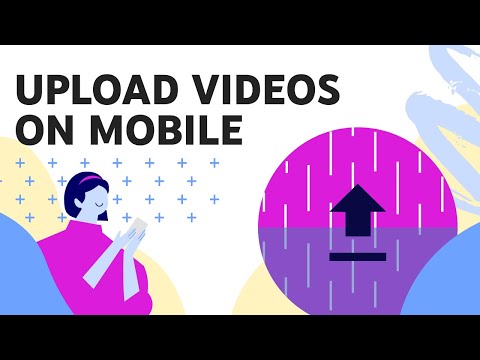Ovaj wikiHow vas uči kako dodati nove funkcije u Kodi za Windows ili macOS instaliranjem dodataka.
Koraci

Korak 1. Otvorite Kodi na računaru
Obično se nalazi u odjeljku Sve aplikacije u izborniku Start na računaru i u mapi Aplikacije na Macu.

Korak 2. Kliknite Dodaci
Blizu je središta lijeve kolone.

Korak 3. Kliknite ikonu Otvori paket
To je plavi krug s bijelim otvorenim okvirom na vrhu lijeve kolone.

Korak 4. Pritisnite Instaliraj iz spremišta
To je treća opcija na desnoj ploči. Pojavit će se nekoliko kategorija.

Korak 5. Odaberite kategoriju
Kliknite na temu koja opisuje vrstu dodatka koji želite instalirati.
- Na primjer, da biste instalirali TV mrežu poput CNN -a, odaberite Video dodaci.
- Da biste instalirali dodatak koji prikazuje titlove za filmove, odaberite Titlovi.

Korak 6. Odaberite dodatak
Pomičite se po popisu dok ne pronađete nešto što vam se sviđa, a zatim dvaput kliknite na njega da vidite više informacija.

Korak 7. Kliknite Instaliraj
To je ikona oblaka sa strelicom u donjem desnom kutu prozora. Odabrani dodatak će se instalirati.
- Za pregled svih instaliranih dodataka kliknite na Dodaci link u lijevoj koloni.
- Da biste otvorili dodatak, dvaput kliknite pločicu na Dodaci stranici.